Samouczek: konfigurowanie Microsoft Defender dla rozwiązania opartego na agencie IoT
Ten samouczek pomoże Ci dowiedzieć się, jak skonfigurować Microsoft Defender dla rozwiązania opartego na agentach IoT.
Niniejszy samouczek zawiera informacje na temat wykonywania następujących czynności:
- Włączanie zbierania danych
- Tworzenie obszaru roboczego usługi Log Analytics
- Włączanie geolokalizacji i obsługi adresów IP
Wymagania wstępne
Konto platformy Azure z aktywną subskrypcją. Utwórz bezpłatne konto.
Centrum IoT.
Musisz mieć włączoną Microsoft Defender dla IoT w Azure IoT Hub.
Musisz utworzyć bliźniaczą reprezentację modułu mikro agenta usługi Defender dla IoT.
Musisz mieć zainstalowanego mikro agenta usługi Defender dla IoT
Włączanie zbierania danych
Aby włączyć zbieranie danych:
Zaloguj się do Azure portal.
Przejdź do pozycji IoT Hub>
Your hub>Defender for IoTSettingsData Collection (Zbieranie danychustawień> IoT>).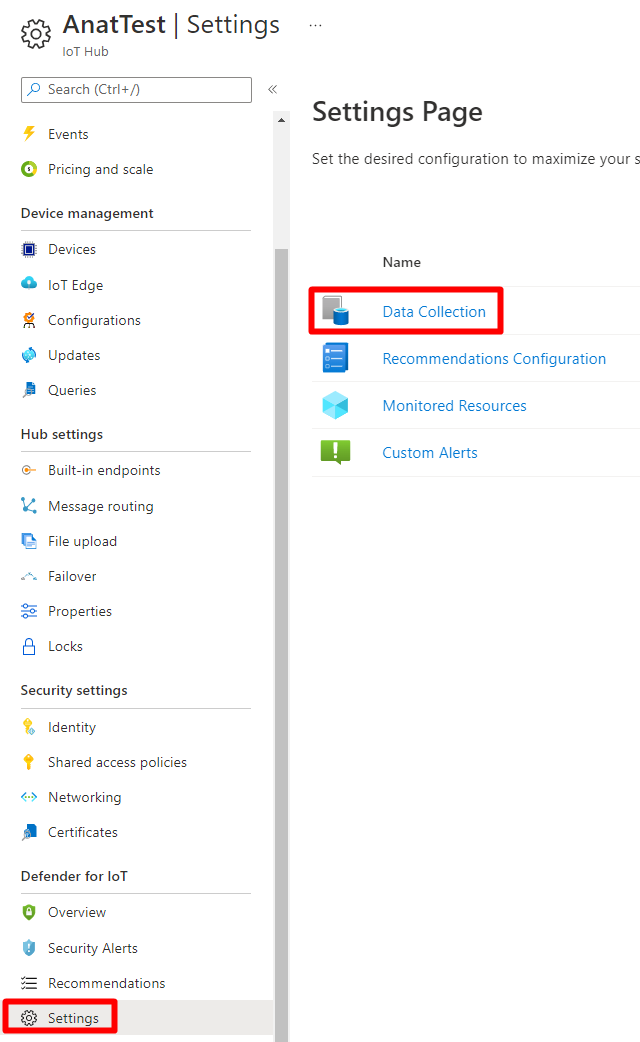
W obszarze Microsoft Defender dla IoT upewnij się, że włączono opcję Włącz Microsoft Defender dla IoT.
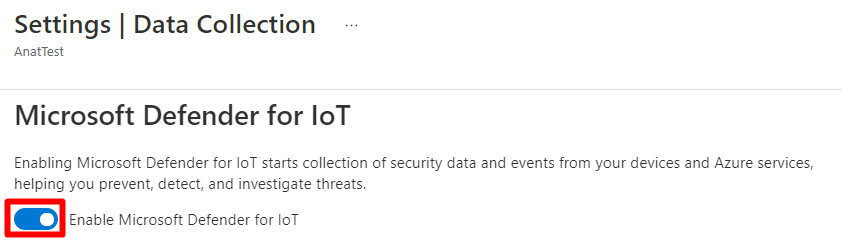
Wybierz pozycję Zapisz.
Tworzenie obszaru roboczego usługi Log Analytics
Usługa Defender for IoT umożliwia przechowywanie alertów zabezpieczeń, zaleceń i nieprzetworzonych danych zabezpieczeń w obszarze roboczym usługi Log Analytics. Pozyskiwanie danych w usłudze Log Analytics w IoT Hub jest domyślnie wyłączone w rozwiązaniu Defender for IoT. Istnieje możliwość dołączenia usługi Defender dla IoT do obszaru roboczego usługi Log Analytics i przechowywania tam również danych zabezpieczeń.
Istnieją dwa typy informacji przechowywanych domyślnie w obszarze roboczym usługi Log Analytics przez usługę Defender dla IoT:
Alerty zabezpieczeń.
Zalecenia.
Możesz dodać magazyn dodatkowego typu informacji jako raw events.
Uwaga
Przechowywanie w usłudze raw events Log Analytics wiąże się z dodatkowymi kosztami magazynowania.
Aby umożliwić usłudze Log Analytics pracę z mikro agentem:
Zaloguj się do Azure portal.
Przejdź do pozycji IoT Hub>
Your hub>Defender for IoTSettingsData Collection (Zbieranie danychustawień> IoT>).W obszarze konfiguracji obszaru roboczego przełącz przełącznik Log Analytics na Wł.
Wybierz subskrypcję z menu rozwijanego.
Wybierz obszar roboczy z menu rozwijanego. Jeśli nie masz jeszcze istniejącego obszaru roboczego usługi Log Analytics, możesz wybrać pozycję Utwórz nowy obszar roboczy , aby utworzyć nowy obszar roboczy.
Sprawdź, czy wybrano opcję Dostęp do nieprzetworzonych danych zabezpieczeń .
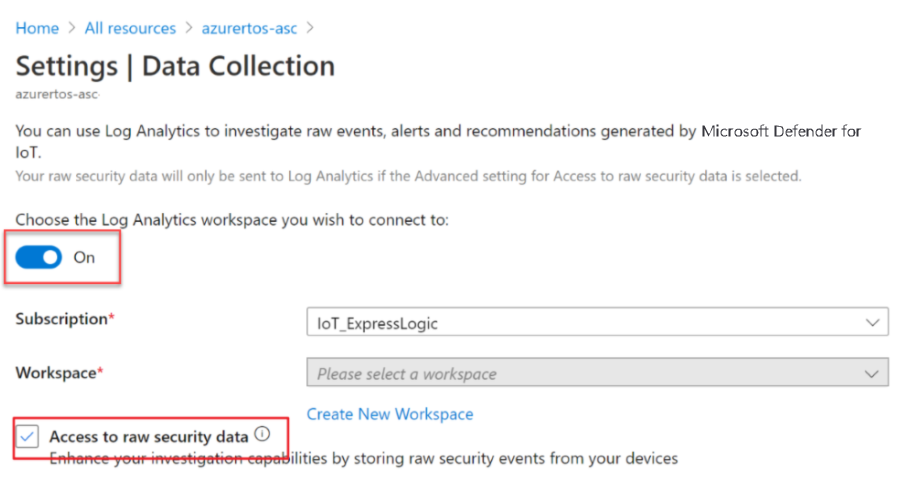
Wybierz pozycję Zapisz.
Co miesiąc pierwsze 5 gigabajtów pozyskanych danych na klienta w usłudze Azure Log Analytics jest bezpłatne. Każdy gigabajt danych pozyskanych do obszaru roboczego usługi Azure Log Analytics jest zachowywany bez opłat przez pierwsze 31 dni. Aby uzyskać więcej informacji na temat cen, zobacz Cennik usługi Log Analytics.
Włączanie geolokalizacji i obsługi adresów IP
Aby zabezpieczyć rozwiązanie IoT, adresy IP przychodzących i wychodzących połączeń dla urządzeń IoT, IoT Edge i IoT Hub są zbierane i przechowywane domyślnie. Te informacje są niezbędne i służą do wykrywania nietypowej łączności z podejrzanych źródeł adresów IP. Na przykład w przypadku podjęcia prób nawiązania połączeń ze źródła adresu IP znanego botnetu lub ze źródła adresu IP poza geolokalizacją. Usługa Defender dla IoT oferuje elastyczność włączania i wyłączania zbierania danych adresów IP w dowolnym momencie.
Aby włączyć zbieranie danych adresów IP:
Zaloguj się do Azure portal.
Przejdź do pozycji IoT Hub>
Your hub>Defender for IoTSettingsData Collection (Zbieranie danychustawień> IoT>).Upewnij się, że zaznaczono pole wyboru Zbieranie danych IP.
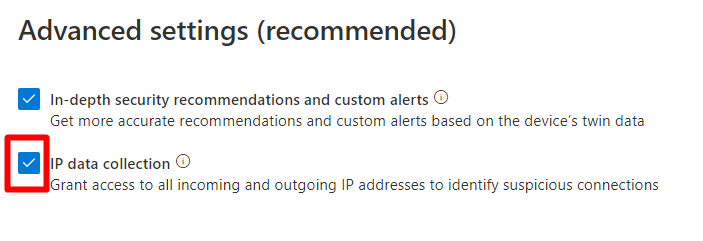
Wybierz pozycję Zapisz.
Czyszczenie zasobów
Nie ma żadnych zasobów do wyczyszczenia.